墨消しの実行
「墨消し」は、[ホーム]タブの[ツール]グループにある「墨消し」コマンドで指定します。
![[ホーム]タブの[ツール]グループにある「墨消し」コマンド](images/robpn-home-sumikeshi.png)
図3・19 [ホーム]タブの[ツール]グループにある「墨消し」コマンド
墨消し範囲は、テキスト選択または矩形範囲で指定します。
-
 テキスト選択:「墨消し(テキスト選択)」をクリックしてからマウスポインタを「プレビュー」領域に移すと、マウスポインタがテキスト選択用(
テキスト選択:「墨消し(テキスト選択)」をクリックしてからマウスポインタを「プレビュー」領域に移すと、マウスポインタがテキスト選択用( )に変わります。墨消ししたいテキスト範囲をドラッグすると、ドラッグした範囲に墨消しオブジェクトが追加されます。複数の墨消し範囲を、連けて指定できます。
)に変わります。墨消ししたいテキスト範囲をドラッグすると、ドラッグした範囲に墨消しオブジェクトが追加されます。複数の墨消し範囲を、連けて指定できます。

図3・20 テキスト選択で、文字に墨消し指定したときの例
-
 矩形選択:[墨消し(矩形選択)]をクリックしてからマウスポインタを「プレビュー」領域に移すと、ポインタの形状が
矩形選択:[墨消し(矩形選択)]をクリックしてからマウスポインタを「プレビュー」領域に移すと、ポインタの形状が  になります。「プレビュー」領域で墨消ししたい矩形範囲をドラッグすると、ドラッグした矩形範囲に墨消しオブジェクトが追加されます。
になります。「プレビュー」領域で墨消ししたい矩形範囲をドラッグすると、ドラッグした矩形範囲に墨消しオブジェクトが追加されます。
矩形選択では、指定された色で塗りつぶされた墨消しオブジェクトが矩形範囲に追加されます。テキストは矩形範囲に少し接していると消去されます。
[Ctrl]キーを押しながら[墨消し(矩形選択)]をクリックすれば、複数の墨消し範囲を連けて指定できます。
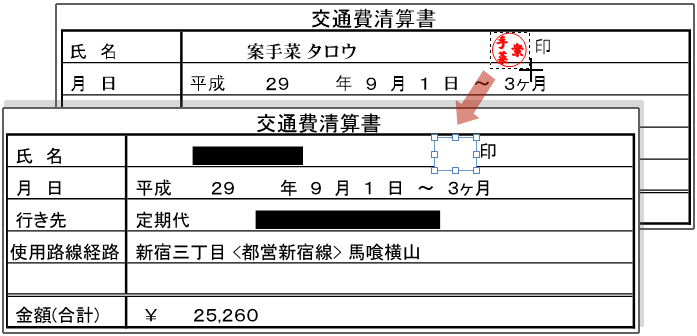
図3・21 矩形選択で、画像に墨消し指定したときの例
- ※ 墨消しによるテキストや画像の消去は、PDF出力時に実行されます。
- ※ 墨消しの対象は画面で見える情報だけです。透明テキストや、検索のみに現れる隠れたテキストなどを消すことはできません。
- ※ 検索でヒットした場所すべてを墨消しできます。詳細は「検索結果に墨消し・注釈」を参照してください。